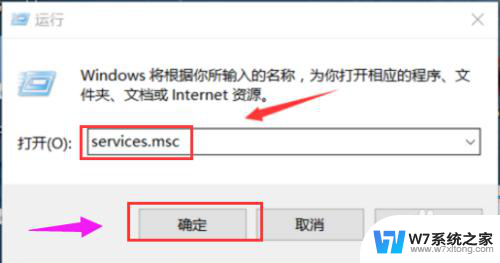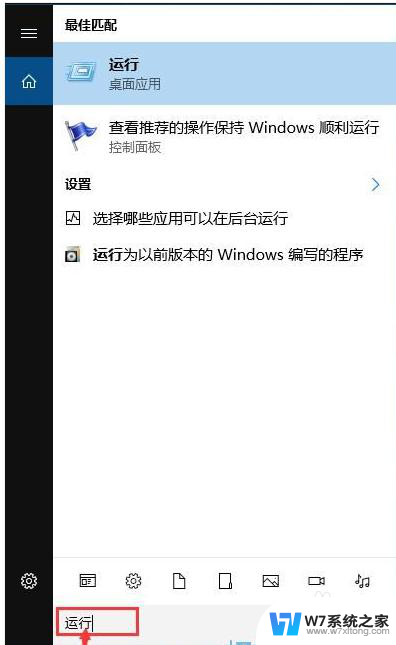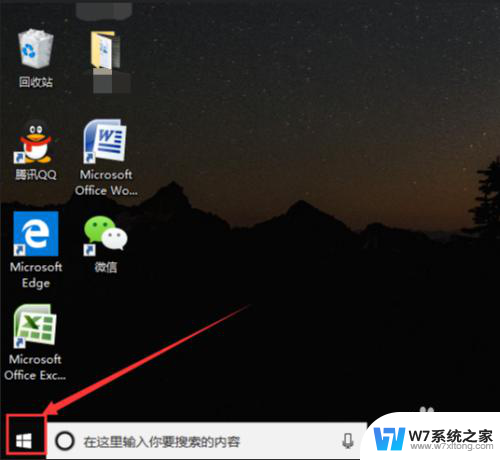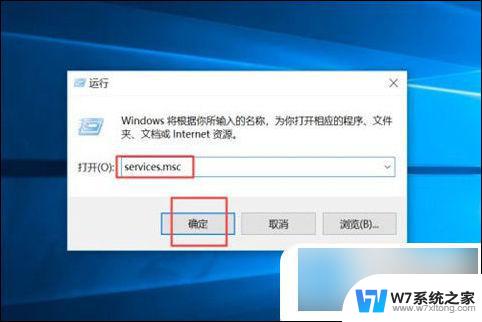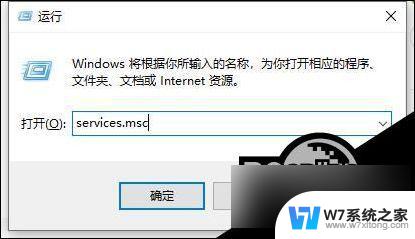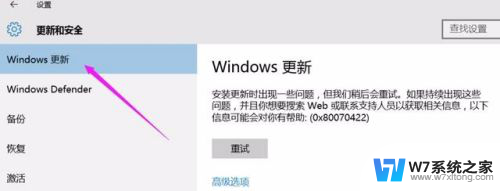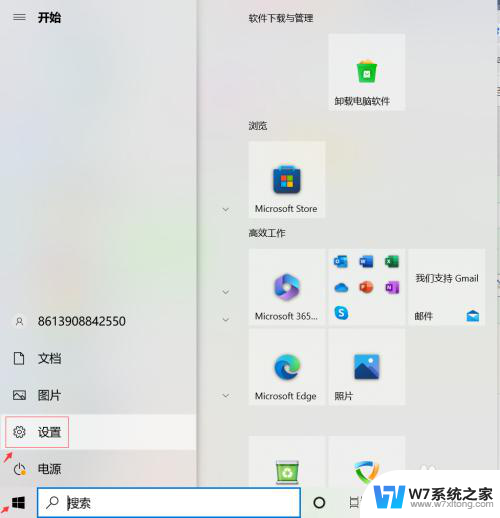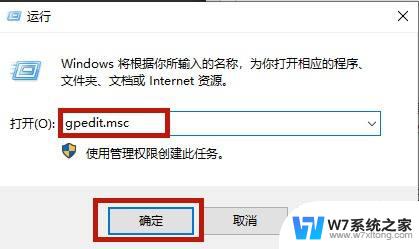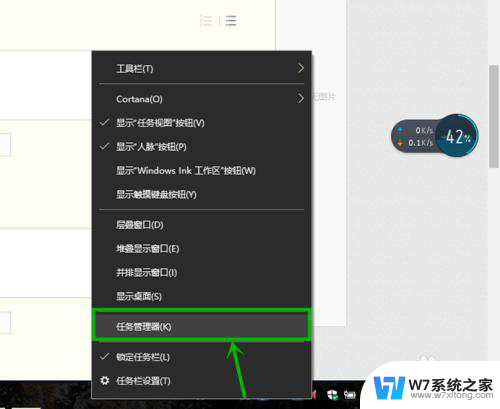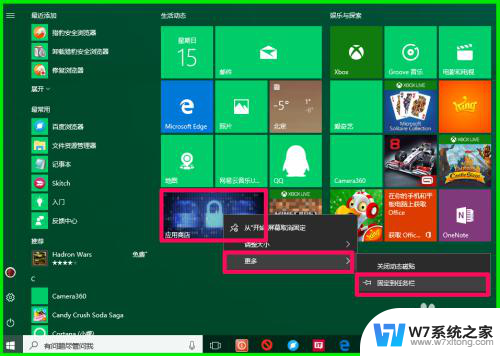win10每次开机都要更新系统 win10自动更新关闭步骤详解
随着科技的发展,Windows 10系统已成为许多人日常使用的操作系统之一,一些用户可能会遇到每次开机都要更新系统的问题,这不仅会影响用户体验,还会消耗大量的时间和流量。为了解决这一问题,我们可以通过简单的步骤来关闭Win10自动更新,让系统更加稳定和高效。接下来让我们详细了解一下关闭Win10自动更新的具体方法。
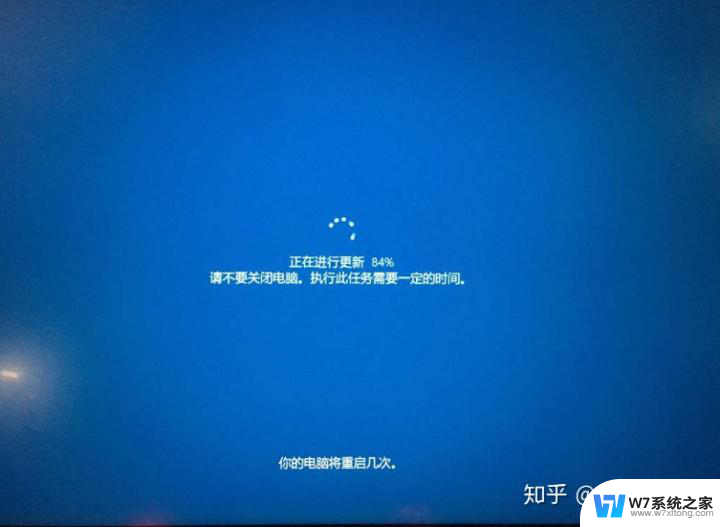
如果不喜欢系统频繁自动更新,可以 关闭后台更新。
win10关闭自动更新步骤:
1.首先,打开win 10系统,在桌面上选择 “此电脑 ” ,右键点击,在右键菜单中找到 “管理” ,点击打开。
2.然后,在“计算机管理”窗口中左侧选择 “服务和应用程序” 找到 “服务” ,点击打开。
3.然后,在右侧窗口中选择 “Windows Upda t e” ,在右键菜单中点击 “属性” ,点击打开。
4.然后,在“Windows Update的属性”窗口中,将 “启用类型” 设置为 “禁用” 。
5.最后,点击确定保存设置,即可关闭win10自动更新,问题解决。
1.关闭自动更新打不上补丁,电脑系统很 容易被黑客侵入。
2.微软的系统会有很多漏洞,为了弥补漏洞,增强安全性,微软会自动更新下载。虽然更新用处不是很大,不过还是 不要关闭更新,可以增强安全性。
3.win10系统自动更新需要消耗网速,下载系统。电脑可能变卡或网络变慢,你可以在空闲时间手动更新。
以上是win10每次开机都要更新系统的全部内容,如果你遇到这个问题,不妨按照以上方法来解决,希望对大家有所帮助。